如何在电脑上观看Steam VR视频?详细步骤与常见问题解答
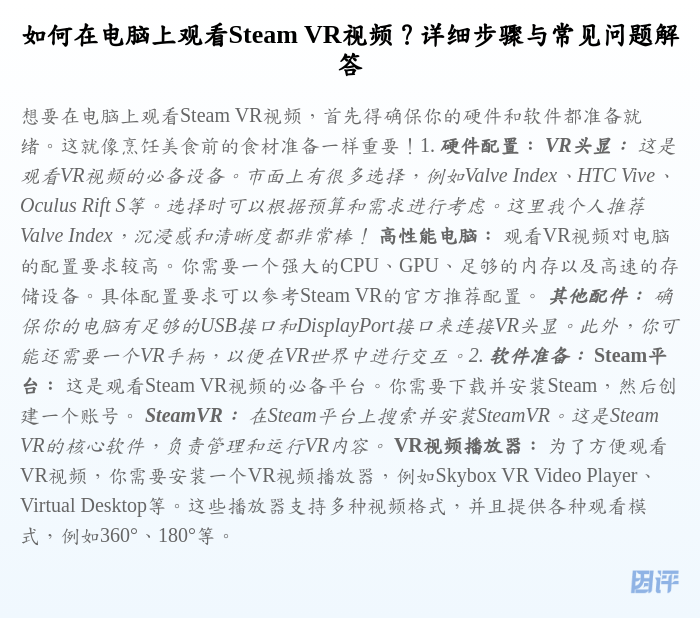
准备工作:硬件和软件
想要在电脑上观看Steam VR视频,首先得确保你的硬件和软件都准备就绪。这就像烹饪美食前的食材准备一样重要!
硬件配置:
- VR头显: 这是观看VR视频的必备设备。市面上有很多选择,例如Valve Index、HTC Vive、Oculus Rift S等。选择时可以根据预算和需求进行考虑。这里我个人推荐Valve Index,沉浸感和清晰度都非常棒!
- 高性能电脑: 观看VR视频对电脑的配置要求较高。你需要一个强大的CPU、GPU、足够的内存以及高速的存储设备。具体配置要求可以参考Steam VR的官方推荐配置。
- 其他配件: 确保你的电脑有足够的USB接口和DisplayPort接口来连接VR头显。此外,你可能还需要一个VR手柄,以便在VR世界中进行交互。
软件准备:
- Steam平台: 这是观看Steam VR视频的必备平台。你需要下载并安装Steam,然后创建一个账号。
- SteamVR: 在Steam平台上搜索并安装SteamVR。这是Steam VR的核心软件,负责管理和运行VR内容。
- VR视频播放器: 为了方便观看VR视频,你需要安装一个VR视频播放器,例如Skybox VR Video Player、Virtual Desktop等。这些播放器支持多种视频格式,并且提供各种观看模式,例如360°、180°等。
详细步骤:如何在电脑上观看Steam VR视频
准备工作完成后,就可以开始在电脑上观看Steam VR视频了。下面是详细的步骤:
连接VR头显: 将VR头显连接到电脑上。确保所有线缆都连接正确,并且电脑能够识别VR头显。
启动Steam和SteamVR: 启动Steam平台,然后启动SteamVR。如果一切正常,你应该能看到SteamVR的界面。
打开VR视频播放器: 在SteamVR界面中,启动你安装的VR视频播放器。你可以在SteamVR的“库”或者“桌面”选项中找到它。
加载VR视频: 在VR视频播放器中,找到你想观看的VR视频文件。你可以通过浏览电脑上的文件,或者从网络上下载视频文件。
选择观看模式: 在VR视频播放器中,选择合适的观看模式。根据VR视频的类型(例如360°、180°等),选择相应的模式。你还可以调整视频的屏幕大小、视角等参数。
开始观看: 点击播放按钮,开始观看VR视频!戴上VR头显,沉浸在虚拟世界中吧!
常见问题解答:解决你的VR观看难题
在观看Steam VR视频的过程中,你可能会遇到一些问题。别担心,我整理了一些常见问题和解决方法,希望能帮到你!
问题1:SteamVR无法启动怎么办?
- 解决方法: 检查你的电脑配置是否满足SteamVR的最低要求。更新你的显卡驱动程序。重新安装SteamVR。
问题2:VR头显无法识别怎么办?
- 解决方法: 检查VR头显的连接线是否连接正确。确保你的电脑已经安装了VR头显的驱动程序。重启电脑和VR头显。
问题3:视频播放卡顿怎么办?
- 解决方法: 降低视频的画质。关闭其他占用系统资源的程序。升级你的电脑硬件,特别是显卡。
问题4:画面模糊怎么办?
- 解决方法: 调整VR头显的焦距。清洁VR头显的镜头。确保你的电脑配置能够支持高分辨率的VR视频。
问题5:如何下载VR视频?
- 解决方法: 你可以在Steam商店购买和下载VR视频。此外,你也可以在一些VR视频网站上下载免费的VR视频。请注意版权问题,选择正规的下载渠道。
进阶技巧:提升你的VR观看体验
除了基本的观看步骤和常见问题解答,我还想分享一些进阶技巧,帮助你提升VR观看体验:
- 优化SteamVR设置: 在SteamVR设置中,你可以调整渲染分辨率、图像质量等参数。根据你的电脑配置和个人喜好,进行优化设置。
- 使用VR手柄进行交互: 很多VR视频支持使用VR手柄进行交互。你可以用手柄控制播放、暂停、快进、后退等操作,甚至可以在VR世界中进行互动。
- 尝试不同的VR视频播放器: 市面上有多种VR视频播放器,每个播放器都有不同的功能和特点。你可以尝试不同的播放器,找到最适合自己的。
- 定期更新VR头显和SteamVR: 定期更新VR头显的驱动程序和SteamVR,可以修复一些bug,并提升性能。
- 关注VR内容社区: 关注VR内容社区,可以获取最新的VR视频资源、技术分享和用户反馈。与其他VR爱好者交流,可以获得更多有用的信息。
好了,今天的“如何在电脑上观看Steam VR视频?”的攻略就到这里了。希望这篇文章能帮助你轻松开启VR之旅,享受沉浸式的视觉盛宴!如果你在观看过程中遇到任何问题,或者有更好的技巧,欢迎在评论区留言,我们一起交流学习!别忘了点赞、收藏、分享哦!
请注意,观看VR视频时,请注意保护视力,适度观看,避免长时间佩戴VR头显。如果出现不适,请立即停止使用。

